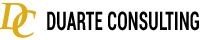¿Cómo abrir un navegador web con Robocorp?
¿Cómo abrir un navegador web con Robocorp?
Para esta tarea, emplearemos el trabajo realizado en la sesión anterior, el cual servirá de base para lograr abrir un navegador web. Para esto, es necesario emplear los componentes del archivo que conforma el robot como es el caso de la configuración “Settings” y sus correspondientes tareas “Tasks”.
Para el caso de “Settings” que se encarga de la configuración que posee el robot, se debe especificar las librerías que se empelarán realizaremos lo siguiente:
- Actualizar la descripción de la documentación.
- Presionar “Enter” para generar una nueva línea de código y allí insertaremos la librería a emplear, para el presente ejercicio usaremos la palabra “Library” separada con un “TAB” preferiblemente para dar una correcta indentación en el código, seguida de la frase “RPA.Browser.Selenium”
![]()
Nota: Si deseas conocer información detallada del contenido de la librería seleccionada, podrás hacerlo desde la página oficial del desarrollador, que encontrarás en el siguiente enlace https://robocorp.com/docs/libraries/rpa-framework/rpa-browser-selenium.
Antes de modificar las “Tasks”, Robocorp nos permite insertar diferentes “Keywords” a las existentes en la librería asignada, para esto deberás hacer el posterior proceso:
- Presionar “Enter” para generar una nueva línea de código, allí se insertarán tres (03) asteriscos ***, seguidos de la palabra “Keywords” + “TAB”.
- Abrir una línea de código con la descripción de la-las palabras claves a insertar, nombrándola como “Abrir Pagina Web”, seguido de “Enter” + “TAB”.
- En la siguiente línea seleccionaremos dentro del listado de opciones disponibles, la denominada como “Open Abailable Browser”, lo que permitirá seleccionar de manera automática el navegador predeterminado en tu ordenador. Seguido de un “TAB”, más la URL de la página a automatizar, la cual para nosotros es https://robotsparebinindustries.com/#/, creada como “Demo” por los mismos desarrolladores de Robocorp.
![]()
Para modificar las “Tasks” que se desarrollaran por el robot en el presente ejercicio realizaremos lo siguiente:
- Actualizar el nombre de las “Tasks”, con “Ingresar a la web”.
- En la siguiente línea, presionamos “TAB” seguido de la acción a realizar. Del listado de opciones disponibles, seleccionamos “Abrir Pagina Web” , keyword que creamos previamente.
- Guardar los datos suministrados en el código mediante la opción “Ctrl” – “S”.
- Correr el robot, a través del comando “Ctrl” + “Shift” + “P”, y seleccionamos “Run Robot” + “Enter”.
Para impedir que se cierre automáticamente la página web después de ejecutada, buscamos la línea en la cual se encuentra escrita la librería, presionamos “TAB” y escribimos “auto_close=${FALSE}. Guardamos los cambios y nuevamente corremos el robot.
De esta manera y para finalizar la presente sesión, como resultado de la misma tu código será este:
*** Settings ***
Documentation robot que hace un login.
Library RPA.Browser.Selenium auto_close=${FALSE}
*** Keywords ***
Abrir Pagina Web
Open Available Browser https://robotsparebinindustries.com/#/
*** Tasks ***
Ingresar a la web
Abrir pagina web